Aplikasi OneDrive di sistem Anda menyimpan semua file dan folder di cloud. Namun terkadang pengguna tidak ingin beberapa file atau folder disimpan dan menempati ruang OneDrive yang dibatasi hingga 5 GB tanpa berlangganan. Untuk melakukannya, ada pengaturan di aplikasi OneDrive yang memungkinkan pengguna untuk memilih file atau folder yang akan disinkronkan di cloud. Jika Anda juga mencari ini, maka posting ini akan membantu Anda dalam memilih folder atau file yang akan disinkronkan di OneDrive di sistem Windows 11.
Cara Memilih Folder Tertentu untuk Disinkronkan di OneDrive di Windows 11
CATATAN: Pastikan aplikasi OneDrive terhubung dan disinkronkan.
Langkah 1: Klik OneDrive ikon aplikasi di taskbar sekali.
Langkah 2: Kemudian, Klik Bantuan & Pengaturan ikon di bagian atas aplikasi OneDrive.
Langkah 3: Setelah itu, Pilih Pengaturan pilihan dari daftar seperti yang ditunjukkan pada gambar di bawah.

Langkah 4: Di jendela Pengaturan, Klik pada Akun tab.
Langkah 5: Kemudian, Klik Pilih folder tombol di bawah Pilih folder bagian di tab Akun seperti yang ditunjukkan pada gambar di bawah.

Langkah 6: Di jendela pilih folder yang muncul, Hapus centang pada Buat semua file tersedia kotak centang seperti yang ditunjukkan di bawah ini.
Langkah 7: Kemudian, Pilih folder dengan mencentang di bawah bagian buat folder ini terlihat dan klik OK untuk menerapkan perubahan.
Langkah 8: Ini hanya akan menyinkronkan folder yang dipilih di sini.

Langkah 9: Jika Anda ingin menyinkronkan semua folder di masa mendatang, Anda dapat memeriksa Buat semua file tersedia kotak centang seperti yang ditunjukkan di bawah ini.
Langkah 10: Setelah selesai, Klik Oke untuk menutupnya.

Langkah 11: Setelah memilih folder yang akan disinkronkan, Klik Oke di jendela Pengaturan untuk membuat perubahan dan menutupnya.
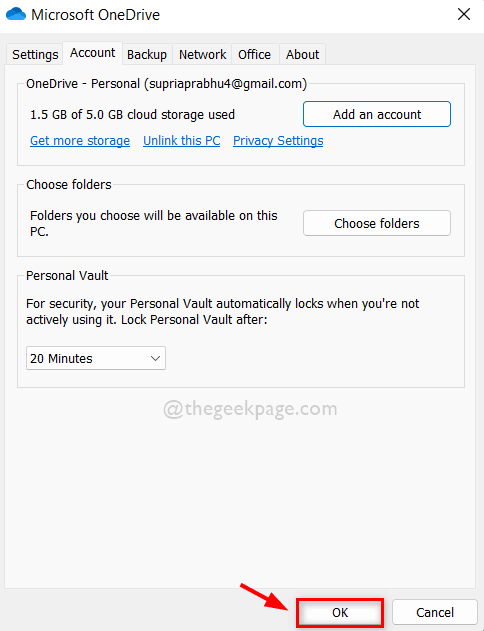
Itu saja.
Semoga postingan ini informatif dan bermanfaat.
Beri tahu kami di bagian komentar di bawah.
Terima kasih telah membaca!


